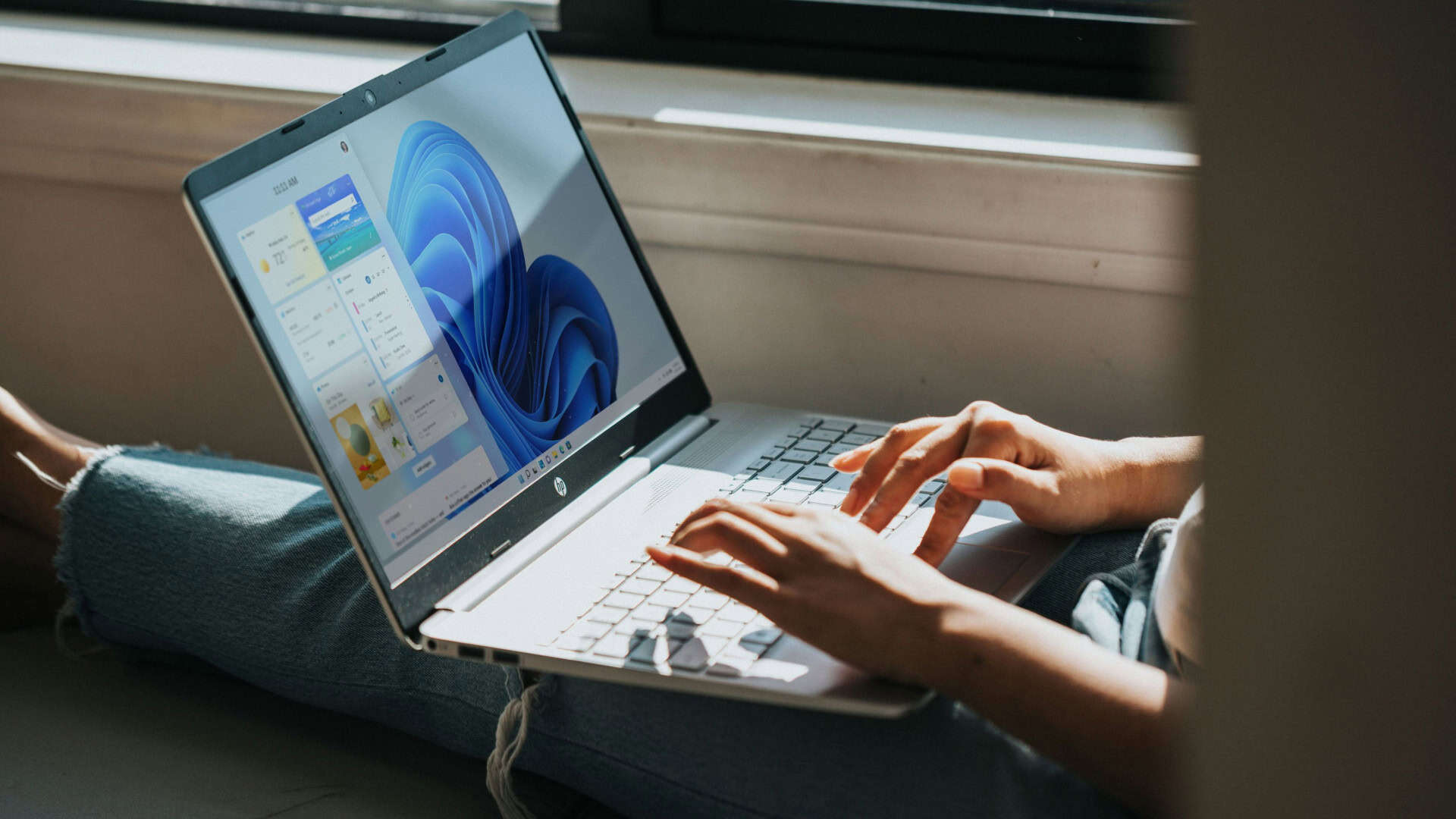Siga o Olhar Digital no Google Discover
Muita gente já passou pela frustração de ligar o computador e perceber que o Windows está demorando mais do que deveria para iniciar. Esse problema é comum tanto em máquinas mais antigas quanto em PCs novos, e pode acontecer por várias razões.
Ofertas

Por: R$ 22,59

Por: R$ 59,95

Por: R$ 3.099,00

Por: R$ 3.324,00

Por: R$ 799,00

Por: R$ 241,44
Por: R$ 349,90

Por: R$ 2.159,00

Por: R$ 188,99

Por: R$ 45,00

Por: R$ 379,00

Por: R$ 1.239,90

Por: R$ 943,20

Por: R$ 798,99

Por: R$ 205,91

Por: R$ 476,10

Por: R$ 1.139,05

Por: R$ 949,00

Por: R$ 7,60


Por: R$ 21,77

Por: R$ 16,63

Por: R$ 59,95


Por: R$ 7,20

Por: R$ 139,90

Por: R$ 119,90

Por: R$ 398,99

Por: R$ 79,90

Por: R$ 199,90
Em vez de ser apenas “lentidão normal”, o tempo de inicialização alto geralmente é um sinal de que algo está sobrecarregando o sistema antes mesmo de ele abrir completamente.
Com o tempo, vários programas se acumulam no arranque, arquivos temporários ocupam espaço e erros começam a se formar silenciosamente. Além disso, configurações automáticas do próprio Windows podem fazer aplicativos abrirem sem necessidade logo nos primeiros segundos após o login, deixando tudo mais pesado. E é justamente essa soma de detalhes que transforma a inicialização em um processo lento e cansativo.
Leia mais:
- 5 sintomas de que o HD está travando seu computador
- Seu notebook tem SSD? Veja 5 formas para descobrir
- A barra de tarefas do PC sumiu? Saiba como consertar no Windows 10 e 11
Na matéria abaixo, você vai entender por que o Windows demora a ligar, quais são os fatores mais comuns por trás desse problema e, principalmente, como resolver cada um deles de forma simples e eficiente. Continue lendo!

Como fazer o PC Windows iniciar mais rápido?
A lentidão na inicialização pode acontecer por vários motivos, e quase sempre está relacionada a excesso de programas ativos, configurações desnecessárias ou componentes que não estão funcionando como deveriam.
Isso acaba prejudicando o uso do computador desde o primeiro momento do dia e, muitas vezes, o usuário se acostuma com essa demora e nem percebe que o computador poderia estar iniciando muito mais rápido com pequenas mudanças.
Além disso, quando o Windows demora para ligar, outros problemas podem aparecer em sequência, como travamentos, resposta lenta ao abrir pastas e até falhas na execução de aplicativos. Por isso, resolver essa questão não é apenas uma questão de conforto, mas também algo importante para manter a vida útil da máquina, evitar desgastes desnecessários e melhorar o desempenho geral do sistema.
Programas iniciando automaticamente
Muitos aplicativos são configurados para iniciar junto com o Windows sem pedir permissão ao usuário. Isso inclui ferramentas como Discord, Steam, Spotify, OneDrive e até serviços de fabricantes, que carregam processos em segundo plano.
Quando muitos desses programas abrem ao mesmo tempo, o sistema fica sobrecarregado e leva mais tempo para permitir que você comece a usar o PC. O Windows até oferece controle sobre isso, mas muitos dos usuários nunca acessa essa área.
A melhor solução é acessar a lista de inicialização e desativar tudo o que não é essencial. No Windows 10 e 11, basta abrir o Gerenciador de Tarefas, ir até a guia Inicializar e observar quais apps têm impacto “alto” no sistema. Desativar o que você não usa diariamente ajuda o Windows a carregar muito mais rápido. Outra opção é acessar Configurações > Aplicativos > Inicialização, que oferece uma lista clara e fácil de gerenciar.

Disco rígido (HD) muito lento
Se o seu PC ainda usa um HD comum, esse pode ser o principal motivo da inicialização lenta. Discos rígidos mecânicos funcionam com partes móveis, o que os torna mais lentos para ler dados, principalmente na abertura do sistema, que exige acessar muitos arquivos ao mesmo tempo.
Com o tempo, o desgaste natural e a fragmentação tornam o processo mais demorado, fazendo o Windows parecer travado ou “pensando demais”.
A solução definitiva é trocar o HD por um SSD, que é mais rápido, silencioso e seguro. A diferença pode reduzir o tempo de inicialização de mais de 1 minuto para poucos segundos. Caso não seja possível fazer a troca imediata, você pode tentar otimizar o HD por meio do recurso de desfragmentação e limpeza de arquivos temporários, o que já ajuda a amenizar o problema.
Muitos arquivos temporários e cache acumulado
O Windows cria constantemente arquivos temporários, logs, resíduos de atualizações e cache de programas. Com o tempo, isso se acumula e ocupa espaço no disco, deixando a leitura desses arquivos mais lenta na hora da inicialização. Esse excesso pode causar erros pequenos e atrasos na abertura do sistema e na execução dos primeiros programas. Usuários que nunca fazem limpeza do computador geralmente sofrem com esse tipo de lentidão sem perceber a origem real do problema.
A maneira mais simples de resolver é usar o próprio Limpeza de Disco do Windows ou o recurso Sensor de Armazenamento, presente no Windows 10 e 11. Outra opção é acessar manualmente a pasta Temp e remover arquivos desnecessários.
Fazendo isso regularmente, o sistema fica mais leve e responde melhor, inclusive na hora de ligar. Ferramentas confiáveis de limpeza também podem ajudar, desde que usadas com cuidado.

Atualizações pendentes do Windows
As atualizações do Windows são importantes, mas quando se acumulam podem atrasar a inicialização. O sistema tenta instalar partes das atualizações durante o arranque, o que deixa tudo mais lento.
Além disso, algumas atualizações pendentes podem causar erros ou interrupções nos processos internos, gerando lentidão mesmo quando o PC parece estar funcionando normalmente. Isso é comum em máquinas que ficam muito tempo sem reiniciar.
A solução é manter o Windows sempre atualizado. Vá em Configurações > Windows Update e instale tudo o que estiver pendente e, após a instalação, reinicie o computador para concluir os processos. Em muitos casos, isso já reduz consideravelmente o tempo de inicialização e diminui travamentos.
Também vale configurar as atualizações para acontecerem automaticamente em horários em que você não usa o computador.
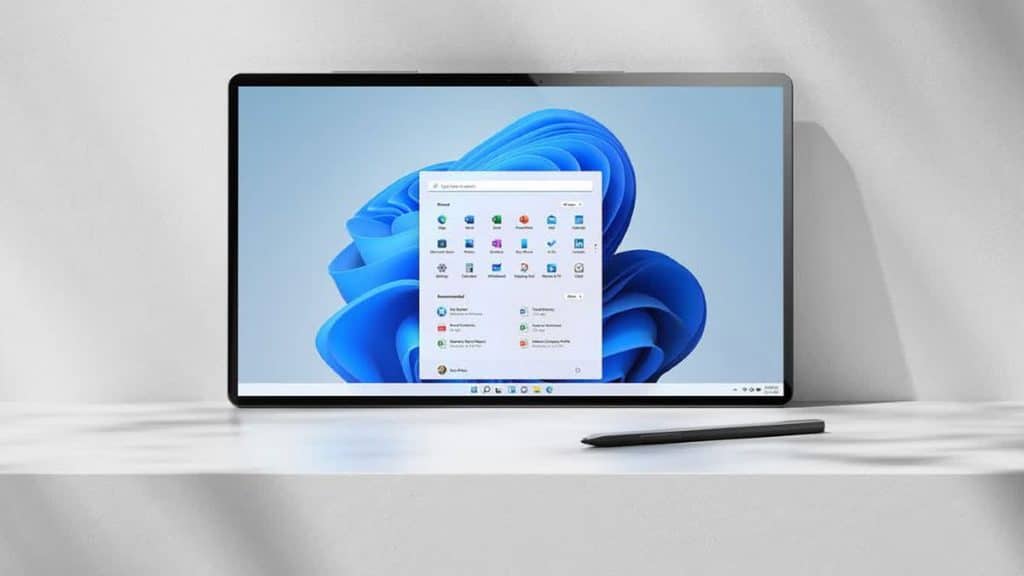
Softwares pesados ou mal otimizados
Alguns programas são naturalmente pesados ou têm processos que continuam rodando mesmo quando não estão sendo usados. Ferramentas de edição, aplicativos de comunicação, jogos e até antivírus podem iniciar serviços automáticos que deixam a abertura do sistema mais lenta. Isso acontece muito com softwares que não foram otimizados para versões mais recentes do Windows.
Para resolver isso, o ideal é identificar quais programas estão consumindo mais recursos no Gerenciador de Tarefas e removê-los ou substituí-los por alternativas mais leves. Verifique também se há atualizações disponíveis, já que versões novas costumam ter melhor desempenho. Em casos extremos, reinstalar o software pode corrigir problemas de instalação que estejam afetando a inicialização.
Configurações do Windows mal ajustadas
O Windows possui vários recursos que influenciam diretamente a inicialização, como efeitos visuais, serviços em segundo plano e modos de economia de energia. Quando essas configurações estão mal ajustadas ou foram alteradas por programas de terceiros, o sistema pode levar mais tempo para carregar.
Ajustes automáticos feitos por aplicativos também podem interferir e deixar o processo mais lento sem que o usuário perceba.
Uma boa solução é restaurar algumas configurações padrão do Windows, desativar efeitos visuais dispensáveis e limitar o número de serviços em segundo plano. Nas Opções de Energia, selecionar o modo de alto desempenho pode ajudar, especialmente em PCs com processadores mais antigos. Essas pequenas mudanças melhoram a inicialização e o desempenho geral do sistema.